So benennen Sie den Win10-Benutzerordner um
So ändern Sie den Namen: Klicken Sie zunächst mit der rechten Maustaste auf das „Start“-Symbol in der unteren linken Ecke und wählen Sie „Computerverwaltung“ aus. Klicken Sie dann im Popup-Fenster mit der rechten Maustaste Um „Eigenschaften“ im Administrator zu öffnen, deaktivieren Sie schließlich die Option „Allgemein“ „Konto ist deaktiviert“, drücken Sie die „Eingabetaste“ auf der Tastatur und starten Sie den Computer neu.

Die Betriebsumgebung dieses Tutorials: Windows 10-System, Dell G3-Computer.
Die konkreten Schritte zum Umbenennen des Win10-Benutzerordners sind wie folgt:
Zuerst klicken wir mit der rechten Maustaste auf das Startsymbol in der unteren linken Ecke und öffnen „Computerverwaltung“.
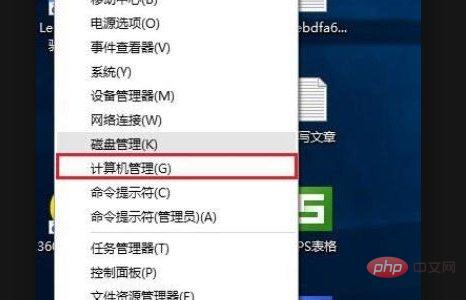
Dann klicken wir, um „Benutzer“ in den lokalen Benutzern und Gruppen im Popup-Fenster zu öffnen, und klicken dann mit der rechten Maustaste, um „Eigenschaften“ im Administrator zu öffnen.
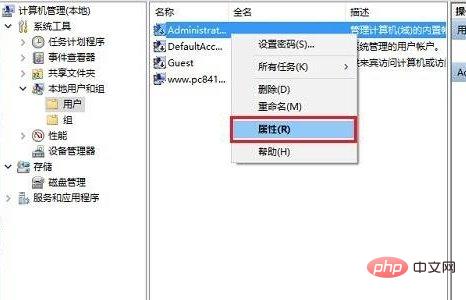
Dann klicken wir im allgemeinen Fenster im Popup-Fenster auf Abbrechen „Konto ist deaktiviert“ und drücken dann zur Bestätigung die Eingabetaste.
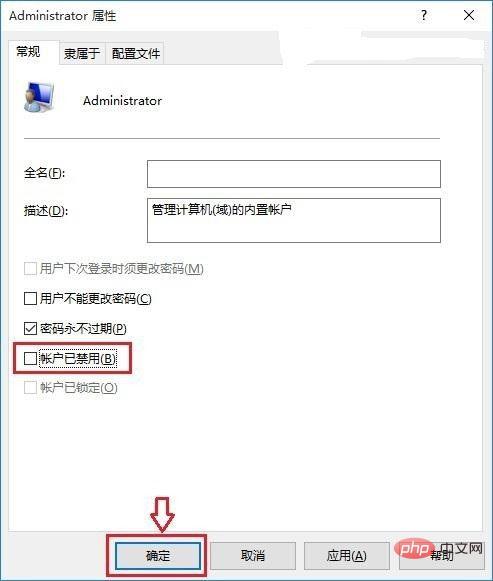
Nachdem wir dann den Computer neu gestartet haben, können wir im Benutzerordner den Ordner öffnen, dessen Namen wir ändern möchten, und Änderungen vornehmen.
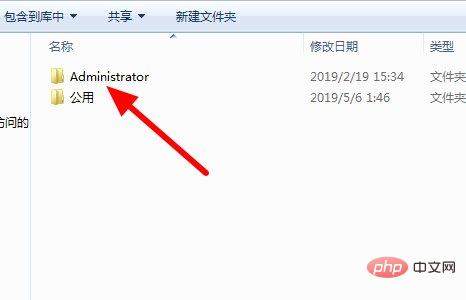
Weitere Computerkenntnisse finden Sie in der Rubrik FAQ!
Das obige ist der detaillierte Inhalt vonSo benennen Sie den Win10-Benutzerordner um. Für weitere Informationen folgen Sie bitte anderen verwandten Artikeln auf der PHP chinesischen Website!

Heiße KI -Werkzeuge

Undresser.AI Undress
KI-gestützte App zum Erstellen realistischer Aktfotos

AI Clothes Remover
Online-KI-Tool zum Entfernen von Kleidung aus Fotos.

Undress AI Tool
Ausziehbilder kostenlos

Clothoff.io
KI-Kleiderentferner

AI Hentai Generator
Erstellen Sie kostenlos Ai Hentai.

Heißer Artikel

Heiße Werkzeuge

Notepad++7.3.1
Einfach zu bedienender und kostenloser Code-Editor

SublimeText3 chinesische Version
Chinesische Version, sehr einfach zu bedienen

Senden Sie Studio 13.0.1
Leistungsstarke integrierte PHP-Entwicklungsumgebung

Dreamweaver CS6
Visuelle Webentwicklungstools

SublimeText3 Mac-Version
Codebearbeitungssoftware auf Gottesniveau (SublimeText3)

Heiße Themen
 1378
1378
 52
52
 Wie ändere ich den Namen und Spitznamen des Xiaohongshu-Kontos? Wird die Namensänderung irgendwelche Auswirkungen haben?
Mar 22, 2024 am 10:30 AM
Wie ändere ich den Namen und Spitznamen des Xiaohongshu-Kontos? Wird die Namensänderung irgendwelche Auswirkungen haben?
Mar 22, 2024 am 10:30 AM
Mit der kontinuierlichen Entwicklung der sozialen Medien ist Xiaohongshu zu einer wichtigen Plattform für junge Menschen geworden, auf der sie ihr Leben teilen und Gras entdecken und anbauen können. Auf dieser Plattform können Benutzer ihre Persönlichkeit und ihren Geschmack zeigen, indem sie ihre Namen und Spitznamen ändern. Wie kann ich also den Namen und Spitznamen von Xiaohongshu ändern? 1. Wie ändere ich den Namen und Spitznamen des Xiaohongshu-Kontos? 1. Namensänderung Auf der Xiaohongshu-Plattform können Benutzer ihren Namen durch die folgenden Schritte ändern: (1) Öffnen Sie die Xiaohongshu-App und melden Sie sich beim Konto an. (2) Klicken Sie auf „Mein“ in der unteren rechten Ecke des Bildschirms, um das persönliche Zentrum aufzurufen. (3) Klicken Sie auf den Avatar, um die Avatar-Bearbeitungsseite aufzurufen. (4) Klicken Sie auf den Spitznamen, um die Seite zum Bearbeiten des Spitznamens aufzurufen. (5) Geben Sie den neuen Namen ein und klicken Sie auf „OK“. Es ist zu beachten, dass es bestimmte Einschränkungen für die Namensänderung von Xiaohongshu gibt, einschließlich, aber nicht
 So ändern Sie Namen und Spitznamen auf TikTok
Mar 26, 2024 pm 03:20 PM
So ändern Sie Namen und Spitznamen auf TikTok
Mar 26, 2024 pm 03:20 PM
Benutzer können auf Douyin einen schönen Namen und Spitznamen wählen, aber wenn wir einen neuen Namen und Spitznamen ändern möchten, wie können wir ihn ändern? Heute hat Ihnen der Herausgeber eine grafische Anleitung zum Ändern des Namens und Spitznamens auf Douyin gebracht. Lass es uns gemeinsam tun. Studiere es. Tutorial zur Verwendung von Douyin: So ändern Sie Ihren Namen und Spitznamen auf Douyin 1. Zuerst öffnen wir Douyin, klicken auf „Ich“ in der unteren rechten Ecke und dann auf das Stiftsymbol auf der persönlichen Oberfläche, wie im Bild gezeigt. 2. Dann betreten wir die Bearbeitungsoberfläche für persönliche Informationen und klicken auf den Namen, wie im Bild gezeigt. 3. Anschließend geben wir den Namen ein, den wir ändern möchten, und klicken oben rechts auf Speichern. 4. Schließlich werden unser Douyin-Name und Spitzname geändert.
 So ändern Sie den Namen des Benutzerordners: Win11-Tutorial
Jan 09, 2024 am 10:34 AM
So ändern Sie den Namen des Benutzerordners: Win11-Tutorial
Jan 09, 2024 am 10:34 AM
Einige Spiele werden automatisch im Benutzerordner installiert und erfordern einen englischen Ordner. Viele Freunde wissen jedoch nicht, wie man den Benutzerordnernamen in win11 ändert. Ändern Sie den Namen des Benutzerordners in Win11: Der erste Schritt besteht darin, die Tastenkombination „Win+R“ auf der Tastatur zu drücken. Geben Sie im zweiten Schritt „gpedit.msc“ ein und drücken Sie die Eingabetaste, um den Gruppenrichtlinien-Editor zu öffnen. Schritt 3: Erweitern Sie „Sicherheitseinstellungen“ unter „Windows-Einstellungen“. Schritt 4: Öffnen Sie „Sicherheitsoptionen“ unter „Lokale Richtlinien“. Schritt 5: Doppelklicken Sie, um rechts die Richtlinie „Konto: Systemadministratorkonto umbenennen“ zu öffnen. Schritt 6: Geben Sie unten den Namen des Ordners ein, den Sie ändern möchten, und klicken Sie zum Speichern auf „OK“. Benutzerordner ändern
 Ein Muss für Discuz-Benutzer! Umfassende Analyse zum Umbenennen von Requisiten!
Mar 12, 2024 pm 10:15 PM
Ein Muss für Discuz-Benutzer! Umfassende Analyse zum Umbenennen von Requisiten!
Mar 12, 2024 pm 10:15 PM
Ein Muss für Discuz-Benutzer! Umfassende Analyse zum Umbenennen von Requisiten! Im Discuz-Forum hat die Namensänderungsfunktion seit jeher große Aufmerksamkeit und Nachfrage seitens der Nutzer erhalten. Für einige Benutzer, die ihren Namen ändern müssen, können die Namensänderungs-Requisiten den Benutzernamen leicht ändern, und dies ist auch eine interessante Art der Interaktion. Werfen wir einen detaillierten Blick auf die Umbenennungs-Requisiten in Discuz, einschließlich der Art und Weise, wie man sie erhält, wie man sie verwendet und Lösungen für einige häufig auftretende Probleme. 1. Namensverändernde Requisiten erhalten Sie in Discuz. Namensverändernde Requisiten werden normalerweise über Punkte oder den Administrator erworben
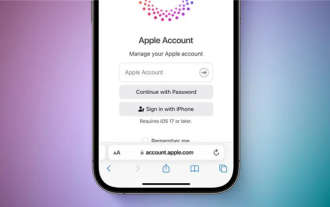 Mar 18, 2024 pm 02:13 PM
Mar 18, 2024 pm 02:13 PM
Laut Nachrichten vom 18. März bestätigte der bekannte Technologiereporter Mark Gurman, dass Apple plant, „Apple ID“ in diesem Jahr in „Apple Account (Apple Account)“ umzubenennen. Vor nicht allzu langer Zeit verbreitete MacRumors auch die Nachricht, dass Apple plant, „AppleID“ bereits in diesem Jahr in „AppleAccount“ umzubenennen. Mit einem umfassenden Rebranding im Laufe dieses Jahres wird der seit mehr als 20 Jahren verwendete Begriff Apple ID nach und nach der Vergangenheit angehören. Gurman sagte heute, dass der neue Name „AppleAccount“ werde
 So ändern Sie den Namen von Apple AirDrop
Mar 27, 2024 pm 01:00 PM
So ändern Sie den Namen von Apple AirDrop
Mar 27, 2024 pm 01:00 PM
AirDrop ist eine Funktion in Apple, die die gegenseitige Übertragung ermöglicht. Einige Benutzer wissen nicht, wie sie den Namen von Apple AirDrop in den Einstellungen ändern können Bieten Sie Benutzern hier eine Einführung, wie Sie Ihren Namen über AirDrop über Apple ändern können. Interessierte Benutzer kommen bitte vorbei! Apple-Handy-Tutorial So ändern Sie den Namen von Apple AirDrop Antwort: Sie können „Allgemein“ in den Einstellungen eingeben und unter „Info“ den Namen dieses Geräts ändern: 1. Öffnen Sie [Einstellungen]. 2. Klicken Sie auf [Allgemein]. 3. Klicken Sie erneut auf [Über Mobiltelefon]. 4. Klicken Sie zum Ändern auf [Name].
 So ändern Sie den Namen des Benutzerordners im Windows 11-System
Apr 16, 2024 pm 10:52 PM
So ändern Sie den Namen des Benutzerordners im Windows 11-System
Apr 16, 2024 pm 10:52 PM
Wenn Sie im Betriebssystem Windows 11 ein neues Benutzerkonto erstellen, erstellt das System gleichzeitig einen dedizierten Ordner zum Speichern der persönlichen Konfigurationsdateien und Daten des Benutzers. Normalerweise erhält dieser Benutzerordner den gleichen Standardnamen wie das Konto, aber manchmal möchte der Benutzer den Namen dieses Ordners möglicherweise zur Personalisierung oder aus anderen Gründen anpassen. Vor diesem Hintergrund finden Sie hier eine detaillierte Lösung. Werfen wir einen Blick darauf. Bedienungsmethode 1. Öffnen Sie die Tastenkombination „win+R“, geben Sie „gpedit.msc“ ein und drücken Sie die Eingabetaste, um es zu öffnen. 2. Nachdem Sie die neue Fensteroberfläche aufgerufen haben, klicken Sie in der linken Spalte auf „Windows-Einstellungen – Sicherheitseinstellungen – Lokale Richtlinie – Sicherheitsoptionen“. 3. Suchen Sie dann rechts nach „Konto“:
 Wie heißt Meow Comics?
Feb 23, 2024 pm 07:01 PM
Wie heißt Meow Comics?
Feb 23, 2024 pm 07:01 PM
Miaoshang Comics hat kürzlich seinen Namen geändert. Wie wird es also nach der Namensänderung heißen? Der neue Name dieser Software lautet Meow Comics und wird am 2. Januar 2024 veröffentlicht. Die Namenseinführung dieser umbenannten Meow Comics kann Ihnen den spezifischen Inhalt verraten , beeil dich. Mal sehen! Wie heißt Meow Comics? Antwort: Meow Comic Software Einführung: 1. Sie können viele Comics kostenlos in der Software ansehen. 2. In der Software finden Sie viele Comics und die Auswahl ist sehr groß. 3. Die Comics in der Software werden schnell aktualisiert, sodass Benutzer die neuesten Inhalte zeitnah ansehen können. 4. Stellen Sie Benutzern viele Comic-Kategorien zur Verfügung, damit jeder schneller verschiedene Comics finden kann



